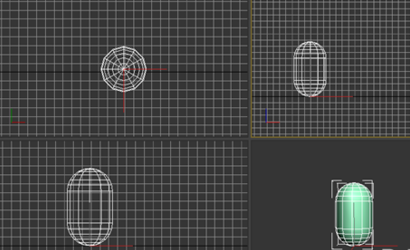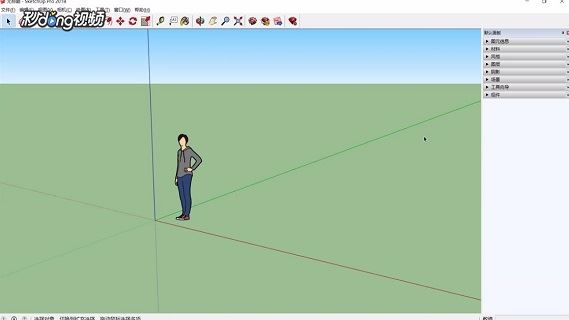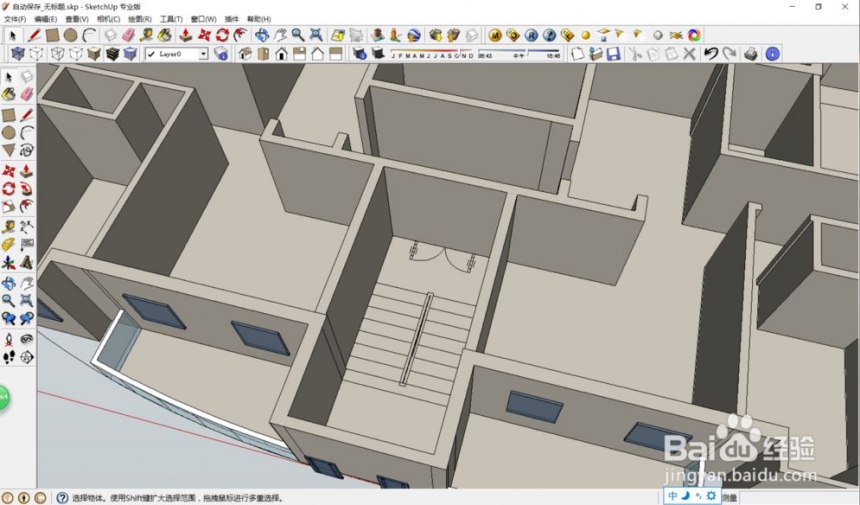3dmax软件调整轴的方法与详细步骤(3dmax如何调整轴)优质
3dmax如何调整轴?上文小编和大家分享了3dmax软件怎么改变模型轴心点。本文小编将要和大家分享3dmax软件调整轴的方法与详细步骤。感兴趣的小伙伴们快来和小编一起看看3dmax软件怎么调整轴的方法吧!
3dmax软件调整轴的方法与详细步骤如下:
步骤一。打开3dmax软件。点击【创建】-【几何体】-【球体】。在作图区域绘制一个球体模型。点击3dmax材质编辑器。设置一个白色材质球并附加给球体模型。下面我们将对球体模型进行调整轴。

步骤二。选中模型。点击【层次】-【轴】-【仅影响轴】后。此时模型的轴变为可调整状态。在3dmax软件中鼠标拉动模型调整轴到适当的位置放置好。
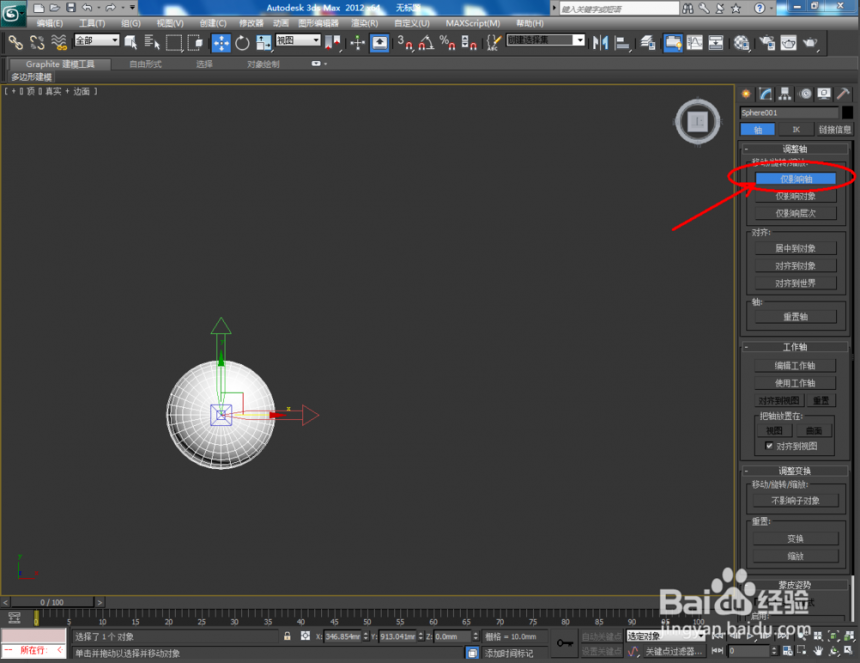
步骤三。调整轴的位置后。我们可以对3dmax模型进行镜像。阵列等操作。选中模型。点击【镜像】-【复制】。制作出另一个球体模型。点击【工具】-【阵列】。按图示设置好阵列参数。完成模型阵列。
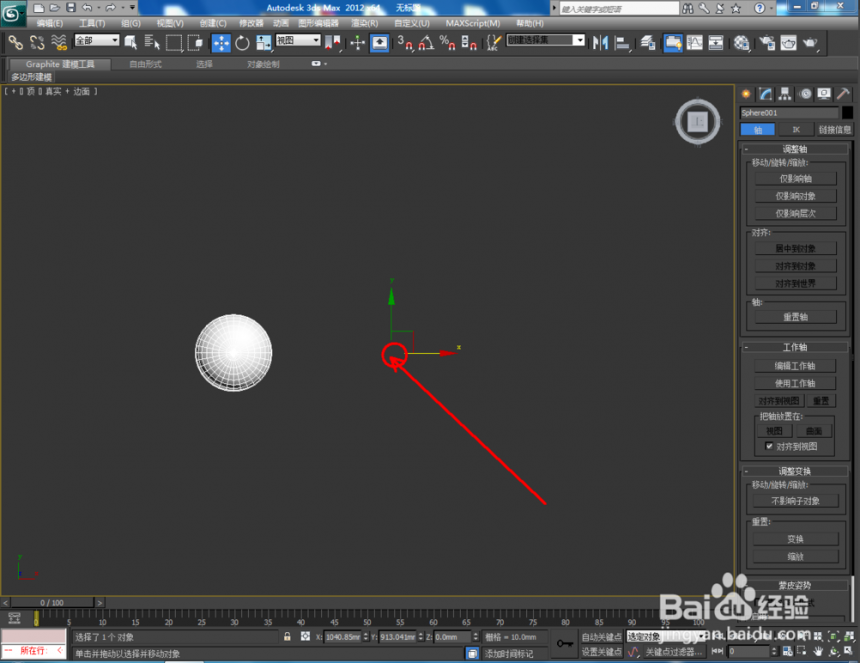
步骤四。我们可以进行3dmax软件调整轴一键居中到模型中心点。选中模型。点击【层次】-【轴】-【仅影响轴】-【居中到对象】。模型调整轴完成。

步骤五。对于不规则的模型。同样可以对模型进行调整轴。步骤与规则模型的操作一致。点击3dmax软件的层次在依次点击【轴】-【仅影响轴】。然后进行调整轴。完成模型的制作。

以上五个步骤就是3dmax软件调整轴的方法与详细步骤。希望本文的方法分享可以给大家带来帮助。云渲染农场小编将为大家带来更多关于3dmax软件的使用小教程。我们下期再见!
更多精选教程文章推荐
以上是由资深渲染大师 小渲 整理编辑的,如果觉得对你有帮助,可以收藏或分享给身边的人
本文标题:3dmax软件调整轴的方法与详细步骤(3dmax如何调整轴)
本文地址:http://www.hszkedu.com/25865.html ,转载请注明来源:云渲染教程网
友情提示:本站内容均为网友发布,并不代表本站立场,如果本站的信息无意侵犯了您的版权,请联系我们及时处理,分享目的仅供大家学习与参考,不代表云渲染农场的立场!
本文地址:http://www.hszkedu.com/25865.html ,转载请注明来源:云渲染教程网
友情提示:本站内容均为网友发布,并不代表本站立场,如果本站的信息无意侵犯了您的版权,请联系我们及时处理,分享目的仅供大家学习与参考,不代表云渲染农场的立场!